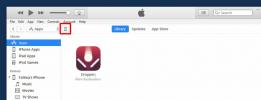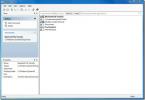Kā importēt Chrome grāmatzīmes programmā Microsoft Edge
Tīmekļa pārlūkprogrammas konkurē savā starpā par tirgus daļu. Viņi ir diezgan jauki par to. Protams, Microsoft piedāvā Edge kā labāku opciju operētājsistēmā Windows 10, taču tas tiešām ir viss. Pārlūkprogrammas lieliski spēlē ar katru. Ja vēlaties pārslēgties no vienas pārlūkprogrammas uz citu, varat paņemt līdzi lielāko daļu datu. Jums nebūs jāzaudē grāmatzīmes vai automātiskās aizpildes dati. Microsoft Edge neatšķiras. Ja vēlaties pārtraukt tās lietošanu, varat eksportēt savas grāmatzīmes, t.i., izlases. Tāpat, ja esat gatavs atteikties no Firefox vai Chrome, varat pārsūtīt savas grāmatzīmes uz Microsoft Edge. Ir tikai viena neliela problēma. Datu importēšanas opcijai programmā Microsoft Edge ir opcijas pārlūkprogrammai Internet Explorer un Firefox, bet nevienas pārlūkprogrammai Chrome. Jūs nevarat importēt visus savus datus no pārlūka Chrome. Chrome grāmatzīmes var importēt tikai programmā Microsoft Edge.
Lai importētu Chrome grāmatzīmes programmā Microsoft Edge, tās ir jāeksportē kā HTML fails. Microsoft Edge var importēt grāmatzīmes no HTML faila.
Eksportējiet Chrome grāmatzīmes
Tev vajag eksportēt grāmatzīmes pirms varat tos importēt programmā Microsoft Edge. Atveriet pārlūku Chrome. Pieskarieties īsinājumtaustiņiem Ctrl+Shift+O, lai atvērtu Chrome grāmatzīmju pārvaldnieku. Chrome grāmatzīmju pārvaldnieks ir sadalīts kolonnā un skata rūtī. Skatīšanas rūts augšdaļā ir nolaižamā izvēlne “Organize”. Noklikšķiniet uz tā un atlasiet “Eksportēt grāmatzīmes uz HTML failu”.

Importējiet Chrome grāmatzīmes programmā Microsoft Edge
Atveriet Microsoft Edge. Noklikšķiniet uz pārpildes pogas augšējā labajā stūrī. Izbīdāmajā panelī atlasiet “Iestatījumi”. Ritiniet uz leju līdz sadaļai “Importēt izlasi un citu informāciju”. Noklikšķiniet uz opcijas “Importēt no citas pārlūkprogrammas”.

Nākamajā ekrānā redzēsit opcijas datu importēšanai no Internet Explorer un Firefox. Acīmredzot trūks pārlūka Chrome. Noklikšķiniet uz opcijas "Importēt no faila". Faila atlases logā atlasiet HTML failu, ko pārlūkā Chrome izveidoja, eksportējot grāmatzīmes.

Microsoft Edge turpina avarēt
Tas arī viss. Ja viss noritēs labi, Microsoft Edge importēs grāmatzīmes. Tomēr tas ir liels “ja”. Pārbaudes laikā Edge turpināja avarēt, kad mēģināju importēt grāmatzīmes no HTML faila. Šķiet, ka tas notiek, ja jums ir daudz grāmatzīmju. Microsoft Edge centrmezglā pārbaudiet, vai grāmatzīmes ir importētas. Ja nē, jums būs nepieciešams risinājums.
Firefox ļauj importēt grāmatzīmes no HTML faila. Instalējiet to savā sistēmā un importējiet Chrome grāmatzīmes pārlūkprogrammā Firefox. Pēc tam izmantojiet Microsoft Edge iebūvēto Firefox opciju, lai importētu grāmatzīmes. Tas ir tāls ceļš, un tas attur jūs no Microsoft Edge lietošanas, taču pārlūkprogrammai ir savas atlīdzības īpašības, pat ja tajā joprojām ir kļūdas.
Meklēt
Jaunākās Publikācijas
Kā pārtraukt iTunes sinhronizāciju katru reizi, kad pievienojat savu iPhone
Kad jūs savienojat savu iPhone ar datoru vai Mac, iTunes tiek palai...
Funkciju un komandu pievienošana operētājsistēmas Windows Explorer konteksta izvēlnē
FileMenu rīki ļauj manuāli pielāgot un paplašināt Windows Explorer ...
Kā konvertēt BAT skriptu uz EXE operētājsistēmā Windows 10
Pakešu skripti ir diezgan labs veids, kā palaist komandrindas koman...